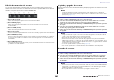User Manual
Table Of Contents
- Cómo usar este Manual de referencia
- Tabla de contenido
- Árbol de funciones
- Sección SELECTED CHANNEL
- Sección Centralogic
- Asignación de patches de entrada y salida
- Canales de entrada
- Flujo de la señal de los canales de entrada
- Especificación del nombre y el icono del canal
- Ajustes de HA (amplificador principal)
- Envío de una señal desde un canal de entrada al bus STEREO/MONO (estéreo/mono)
- Función panorámica añadida (solo disponible en canales de entrada monaural)
- Envío de una señal desde un canal de entrada a un bus MIX/MATRIX
- Indicación de la pantalla de nombre de canal
- Corrección del retardo entre canales (retardo de entrada)
- Salida surround para canales de entrada
- Operaciones de las bibliotecas de canales
- Canales de salida
- Flujo de la señal de los canales de salida
- Especificación del nombre y el icono del canal
- Envío de señales desde los canales MIX al bus STEREO/MONO
- Envío de señales desde los canales MIX y canales STEREO/MONO a los buses MATRIX
- Corrección del retardo entre canales (retardo de salida)
- Operaciones de las bibliotecas de canales
- Ecualizador y dinámica
- Trabajo de canal
- Memoria de escenas
- Almacenamiento y recuperación de una escena
- Edición de memorias de escenas
- Uso de la función Global Paste
- Uso de la Focus Recall función
- Utilización de la función Fade
- Envío de una señal de control a un dispositivo externo en combinación con la recuperación de una escena (GPI OUT)
- Reproducción de un archivo de audio que enlaza a una recuperación de escena
- Uso del modo de vista previa
- Funciones Monitor y Cue
- Interfono y oscilador
- Medidores
- Ecualizador gráfico, Ecualizador paramétrico, Efectos y PREMIUM RACK
- Dispositivos de E/S y amplificadores externos
- MIDI
- Grabadora
- Acerca de la grabadora de memoria USB
- Asignación de canales a la entrada/salida de la grabadora
- Grabación de audio en una unidad flash USB
- Reproducción de archivos de audio desde una unidad flash USB
- Edición de la lista de títulos
- Grabación o reproducción mediante DAW en un ordenador
- Uso de la consola CL con Nuendo Live
- Configuración
- Acerca de la pantalla SETUP
- Ajustes de usuario
- Preferencias
- Teclas definidas por el usuario
- Funciones que pueden asignarse a las teclas definidas por el usuario
- Mandos definidos por el usuario
- Funciones que pueden asignarse a los mandos definidos por el usuario
- Codificadores asignables
- Funciones que se pueden asignar a los codificadores asignables
- Funciones del mando GAIN/PAN/ASSIGN (codificador asignable)
- Banco de faders personalizado
- Fader principal
- Funciones del banco de faders personalizado
- Bloqueo de consola
- Guardar y cargar datos de configuración de una unidad flash USB
- Formateo de una unidad flash USB
- Se ha añadido una función para volver a montar las unidades flash USB.
- Ajustes del reloj y las ranuras
- Uso de las conexiones en cascada
- Ajustes básicos de los buses MIX y MATRIX
- Activación/desactivación de toda la alimentación phantom principal
- Especificación del brillo de la pantalla táctil, los indicadores LED, las pantallas de nombre de canal y las lámparas
- Configuración de la fecha y la hora del reloj interno
- Configuración de la dirección de red
- Ajustes de la red de audio Dante
- Dante Device Lock (bloqueo de dispositivo Dante)
- Compatibilidad con Dante Domain Manager
- Uso de la interfaz de finalidad general (GPI)
- Función de ayuda
- Otras funciones
- Inicialización de la unidad a los ajustes predeterminados de fábrica
- Ajuste del punto de detección de la pantalla táctil (función de calibración)
- Ajuste de los faders (función de calibración)
- Ajuste preciso de la ganancia de entrada y salida (función de calibración)
- Ajuste del color del canal (función de calibración)
- Ajuste del brillo de la pantalla de nombre de canal
- Ajuste del contraste de la pantalla de nombre de canal
- Inicialización de los ajustes de la consola y de los ajustes de red de audio Dante
- Modificación del procedimiento de actualización del firmware de NAME SUB CPU
- Adición de una función de actualización del firmware de Dante
- Mensajes de advertencia/error
- Índice
- Data List
Memoria de escenas
Manual de referencia V5
106
3
Botón SET BY SEL (definir mediante selección)
Active este botón para añadir un canal utilizando la tecla [SEL] correspondiente. Para
añadir canales como destino, active el botón y, a continuación, pulse las teclas [SEL]
correspondientes de los canales que desee agregar.
NOTA
En el caso de CL3/CL1, algunos canales no existen en esos modelos y no aparecerán.
4
Campo de visualización FOCUS PARAMETER
Indica los parámetros y bastidores a los que afectarán las operaciones de recuperación
de cualquier escena. Los procedimientos y contenidos son los mismos que los de la
ventana RECALL SAFE MODE (página 83).
5
Botón de selección de canal
Permite seleccionar el canal para el que desea configurar la función Focus Recall.
NOTA
El cambio de canales mediante este botón no afectará a la selección de canales en el
panel superior.
6
Pantalla de canal seleccionado
Esta área indica el icono, el número, el color y el nombre del canal seleccionado en
ese momento.
7
Botón APPLY TO ALL INPUT (aplicar a todas las entradas, solo canales de entrada)
Active este botón para aplicar la selección de parámetros de Focus Recall de un canal de
entrada a todos los demás canales de entrada.
Puede resultar práctico si desea aplicar Focus Recall a los mismos parámetros para todos
los canales de entrada.
8
Botón de selección de parámetro de recuperación
Selecciona los parámetros de Focus Recall del canal seleccionado.
Permite seleccionar parámetros para cada canal que se verá afectado por operaciones
de
recuperación. Puede utilizar el mismo procedimiento que en la ventana RECALL SAFE
(página 83).
NOTA
• Si el botón DCA ASSIGN está activado, los parámetros asignados a los grupos DCA (1-16) para
ese canal se ven afectados por FOCUS RECALL. Los ajustes de DCA 1-16 se realizan
simultáneamente.
• Los ajustes del botón DCA ASSIGN están enlazados según el enlace del
canal para la escena.
9
Botón FOCUS
Activa o desactiva la función Focus Recall.
0
Botón CLOSE (cerrar)
Cierra la ventana.
Utilización de la función Fade
“Fade” es una función que, cuando se recupera una escena, cambia de manera uniforme los
faders de determinados canales y grupos de DCA a sus nuevos valores durante un periodo
de tiempo especificado. Los ajustes de la función Fade (de aumento/reducción) se realizan
de manera independiente en cada escena.
NOTA
• Las escenas para las cuales se hayan realizado ajustes de Fade aparecen con una indicación
de “FADE” en el campo STATUS de la ventana SCENE LIST.
• Los ajustes de la función Fade pueden aplicarse individualmente aunque los faders estén
enlazados m
ediante Channel Link.
• Puede detener un efecto de fader manteniendo pulsada la t
ecla [SEL] mientras detiene el fader
en movimiento correspondiente.
• Si recupera la misma escena mientras los faders están en movimiento, los faders de todos los
cana
les o grupos de DCA se desplazarán de inmediato a sus posiciones de destino.
PROCEDIMIENTO
1.
Pulse el campo SCENE del área de acceso a las funciones.
2.
Pulse la ficha FADE TIME situada en la parte inferior de la ventana SCENE LIST.
3.
En la ventana SCENE LIST, pulse el botón SET de la escena que desee configurar.
4.
Pulse las teclas [SEL] de los canales o grupos de DCA para seleccionar los canales
o grupos de DCA a los que se aplicará el efecto Fade (se permite realizar selecciones
múltiples).
5.
Utilice el mando multifunción para ajustar el tiempo de Fade.
6.
Pulse el botón OK para cerrar la ventana FADE TIME.
7.
Pulse el botón FADE de la ventana SCENE LIST para habilitar la función Fade.
8.
Recupere una escena para la cual se haya activado la función Fade.
Los faders comenzarán a desplazarse inmediatamente después de producirse
la recuperación y alcanzarán los valores de la escena recuperada durante el tiempo de
au
mento/reducción especificado.
Ventana SCENE LIST
(campo FADE TIME)
Campo SCENE